磁盘分区
fdisk 磁盘分区,小于2T分区工具
parted 磁盘分区,大于2T分区工具
分区步骤
1、# fdisk –l
[root@yeyiboy ~]# fdisk –l
2、# fdisk /dev/sdb
[root@yeyiboy ~]# fdisk /dev/sdb
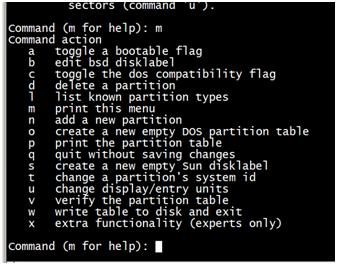
m 帮助
p #查看分区表信息
d #删除分 Partition number (1-4): 4 #删除第四个
n #创建新的分区Command action #输入n进行分区
w #保存并退出
使用工具partprobe让kernel读取分区信息 [root@yeyiboy ~]# partprobe 使用fdisk工具只是将分区信息写到磁盘,如果需要mkfs磁盘分区则需要重启系统,而使用partprobe则可以使kernel重新读取分区 信息,从而避免重启系统。
3、# mkfs -t ext4 -c /dev/sdb1
mkfs -t ext4 -c /dev/sdc1 对分区使用ext4格式化,如多个分区sdc2等以此类推,因为新硬盘加了-c参数要先检测磁盘坏道
[root@yeyiboy ~]# e2fsck -f /dev/sda4 #检查分区信息[root@yeyiboy ~]# resize2fs -p /dev/sda4 #调整分区大小
注:如文件系统为xfs系统则使用 mkfs -t xfs /dev/sdb1,调整文件系统大小使用xfs_growfs
4、 新建挂载目录
[root@yeyiboy ~]# mkdir /yeyiboy
5、 挂载新硬盘
[root@yeyiboy ~]# mount /dev/sdb1 /yeyiboy
6、查看分区大小是否和我们预定的一样
[root@yeyiboy ~]# df -h
7、自动挂载
[root@yeyiboy ~]# echo "/dev/sdb1 /yeyiboy ext4 defaults 0 0" >>/etc/fstab
umount /dev/sda4 #卸载磁盘分区
若提示磁盘忙,使用fuser找出将正在使用磁盘的程序并结束掉;
fuser -m -v /data
fuser -m -v -i -k /data
parted分区步骤
parted /dev/sdb mklabel gpt
parted /dev/sdb mkpart primary 0 500
parted /dev/sdb mkpart primary 501 1000
parted /dev/sdb p
mkfs -t ext4 /dev/sdb1 /dev/sdb2
mount /dev/sdb2 /tmp